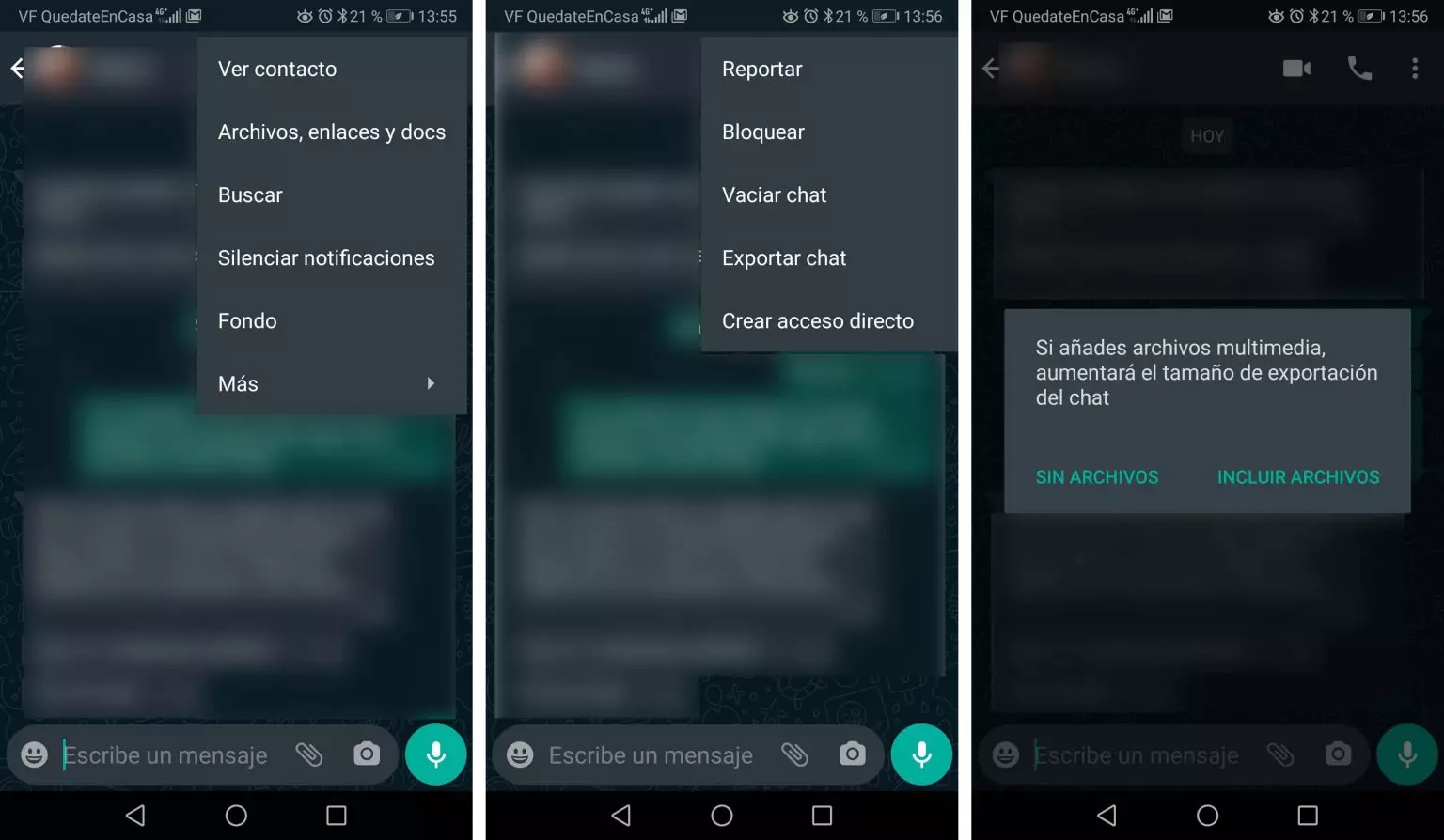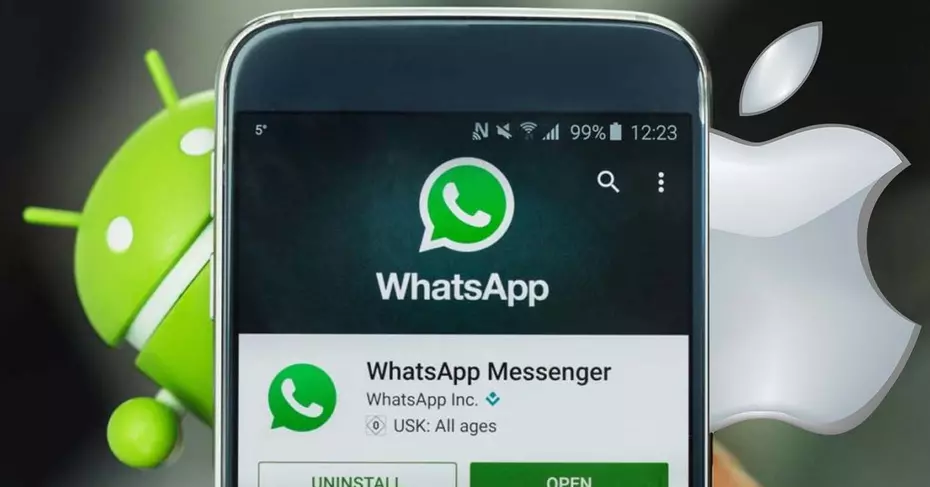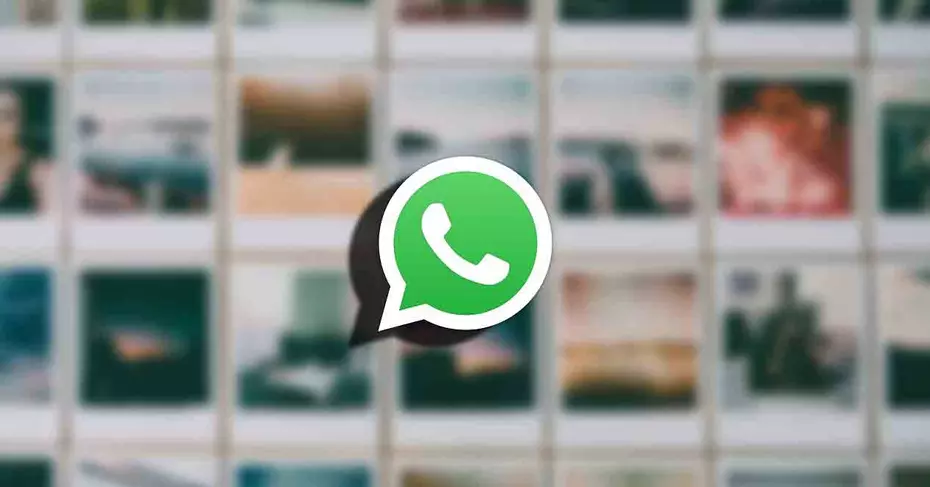iOS و Android هما أكثر أنظمة التشغيل شيوعًا بين عدد كبير من الشركات المصنعة ونماذج الأجهزة المحمولة الموجودة اليوم. ومع ذلك ، في حين أن Android هو نظام تشغيل Google ويمكننا العثور عليه في الغالبية العظمى من الأجهزة المحمولة في السوق ، إلا أن iOS هو نظام تشغيل Apple ونجده فقط على iPhone و iPad. بيئتان مختلفتان تمامًا حيث تعد Apple بلا شك الأكثر خصوصية. هذا يعني أنه عندما نتغير من هاتف Android إلى iPhone ، فإننا نواجه بعض المشكلات عند نقل جميع تطبيقاتنا وبياناتنا من هاتف محمول إلى آخر. بعد ذلك ، سنوضح لك كيفية نقل رسائل WhatsApp من Android إلى iPhone خطوة بخطوة.
كيفية عمل نسخة احتياطية من الرسائل
إنها لفكرة جيدة أن يكون لديك دائمًا نسخة احتياطية من رسائل Android محليًا وفي السحابة. إذا حدث شيء ما لهاتفنا المحمول ، فيمكننا إرسال الرسائل واستلامها وملفات الوسائط المتعددة المرتبطة بالمحادثات التي أجريناها ، سواء كانت فردية أو جماعية.
- افتح WhatsApp
- اضغط على زر القائمة وأدخل الإعدادات
- حدد خيار الدردشات
- اختر الزر “النسخ الاحتياطية”
سيعطينا WhatsApp عدة خيارات. في الجزء العلوي سنرى “حفظ” لعمل نسخة احتياطية. يمكننا أيضًا تكوين النسخ الاحتياطية التي يتم إجراؤها من الدردشات في Google Drive حتى لا نقوم بها يدويًا.
- حفظ في Google Drive: يومي / أسبوعي / شهري / أبدًا
- حساب Google الذي تريد عمل النسخة الاحتياطية فيه
- احفظ باستخدام WiFi أو البيانات أيضًا
كيفية تمرير الرسائل
الحقيقة هي أن تطبيق المراسلة نفسه يسمح لنا بعمل نسخة احتياطية لجميع رسائلنا وملفاتنا المشتركة عبر WhatsApp. نسخة أنه عندما نقوم بتثبيت التطبيق على محطة طرفية أخرى ، فمن الممكن استعادتها بسهولة إذا كنا في نفس البيئة ، أي أننا ننتقل من هاتف Android إلى آخر أيضًا باستخدام Android أو نغير من iPhone إلى آخر.
ومع ذلك ، تظهر المشكلة عندما نغير النظام الأساسي لأن نظام النسخ الاحتياطي WhatsApp في Android يتم حفظه في Google Drive ، بينما في بيئة Apple يتم ذلك في iCloud . هذا يعني أنه لا يمكننا استعادة نسخة احتياطية من Google Drive من إصدار iOS من WhatsApp.
في هذه الحالة ، فإن أحد الخيارات التي يقدمها لنا تطبيق المراسلة هو تصدير رسائل وملفات تلك الدردشات التي لا نريد أن نخسرها . أي أننا سنكون قادرين على إرسال محادثات جهات الاتصال تلك التي لا نريد أن نفقدها عبر البريد حتى نتمكن من قراءتها لاحقًا على iPhone ونكون قادرين على قراءتها ، حتى دون الحاجة إلى تثبيت WhatsApp.
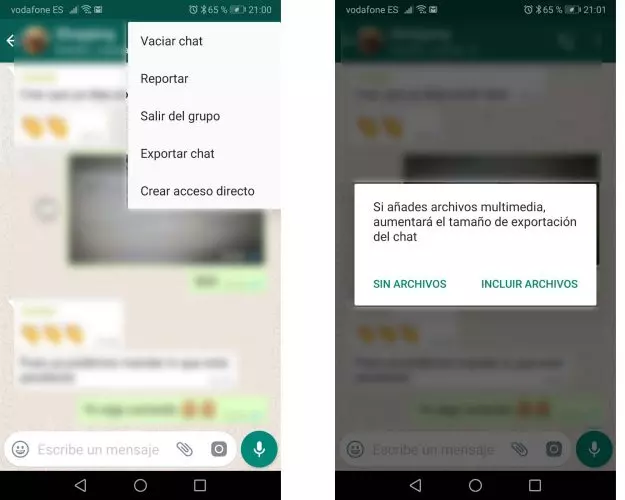
للقيام بذلك ، كل ما يتعين علينا القيام به هو الذهاب إلى كل من الدردشات التي لا نريد أن نخسرها ، وبمجرد دخولنا ، نلمس زر القائمة ، ولمس خيار المزيد ، ثم انقر فوق تصدير الدردشة . بعد ذلك ، ستظهر نافذة تسألنا فيها عما إذا كنا نريد إضافة ملفات الوسائط المتعددة التي تمت مشاركتها في تلك الدردشة ، وأخيرًا ، يمكننا اختيار طريقة مشاركتها مع أنفسنا. في هذه المناسبة ، أفضل شيء هو إرسال محادثات WhatsApp عبر البريد الإلكتروني حتى نتمكن من رؤيتها وقراءتها متى أردنا من جهاز iPhone الخاص بنا.
وظائف جديدة لتصدير الدردشات
لقد رأيت بالفعل أن التغيير من Android إلى iOs أو العكس حتى الآن يعني فقدان محادثات WhatsApp ، وهو أمر يمكن حله بالخدعة التي ناقشناها أعلاه ، والتي ستستغرق وقتًا أقل بكثير مما تتخيل. حتى الآن لم يكن من الممكن تمرير المحادثات من نظام تشغيل إلى آخر ، بغض النظر عن مدى تقدم التكنولوجيا في السنوات الأخيرة ، ومع ذلك ، سيكون هذا ممكنًا الآن.
أخيرًا ، بدون حيل أو تعقيدات كبيرة ، يمكنك نقل محادثاتك إلى هاتفك المحمول الجديد ، حتى إذا قمت بتغيير نظام التشغيل. في المقام الأول ، تم الإعلان عن أن هذه الوظيفة الجديدة ستأتي إلى Android ، وتحديداً إلى هواتف Samsung القابلة للطي الجديدة التي تم تقديمها مؤخرًا ، على الرغم من أنها ستتوفر لاحقًا على iOs. وبالتالي ، يمكنك نقل محادثات WhatsApp والملاحظات الصوتية والصور إلى هاتفك المحمول الجديد .
كانت إحدى العقبات التي وجدها Facebook في شركة المراسلة الخاصة به هي التشفير من طرف إلى طرف وأن البيانات مخزنة في نظام التشغيل. لذلك ، تتطلب هذه العملية الجديدة عملاً إضافيًا من قبل الشركات المصنعة للأجهزة و WhatsApp.
باستخدام هذه الوظيفة الجديدة ، ستتمكن من تصدير Whatsapps الخاص بك أينما تريد. بمجرد أن يصبح نشطًا بالكامل ، كل ما عليك فعله هو الضغط على زر . يلزم فتح قفل الهاتف وفتح التطبيق لذلك ، على الرغم من أنه لا يزال من المعروف كيف تتم العملية على وجه التحديد. من المحتمل أن تكون هناك حاجة إلى كبل وتطبيق Move to iOs ، كما ذكروا بالفعل في وسائط مختلفة.
تطبيقات لنقل الدردشات
إذا كان ما نريده هو أن نكون قادرين على نقل جميع رسائل WhatsApp من Android إلى iPhone وأن نكون قادرين على استعادتها في تطبيق المراسلة نفسه ، فسنضطر إلى استخدام بعض تطبيقات الطرف الثالث التي تسمح لنا بالقيام بذلك نوع المهمة. إنها تطبيقات مجانية يمكننا استخدامها لإرسال محادثات من تطبيق إلى آخر دون تعقيدات.
Tenorshare WhatsApp Transfer: نقل جميع البيانات إلى هاتف محمول جديد
يسمح لنا Tenorshare WhatsApp Transfer بنقل رسائل WhatsApp ومرفقاته ، بما في ذلك مقاطع الفيديو والصور والمستندات ، من Android إلى iPhone ، والعكس ، وكذلك بين الهواتف المحمولة التي تعمل بنظام التشغيل نفسه. أيضًا ، يمكنك الاحتفاظ بنسخة احتياطية من رسائل WhatsApp من iPhone إلى الكمبيوتر مجانًا وبسهولة. إنه يتفوق على الحلول الرسمية لأنه يوفر طريقة أبسط وأسرع لنسخ رسائل WhatsApp احتياطيًا بلا حدود ، وهو مفيد جدًا لاستعادة نسخ WhatsApp الاحتياطية على iPhone أو iPad أو Android.ما عليك سوى توصيل جهاز iOS أو Android المستهدف وتحديد ملف النسخ الاحتياطي. في ذلك الوقت ، ستتم استعادة بيانات WhatsApp إلى الجهاز الجديد بسهولة وبسرعة.
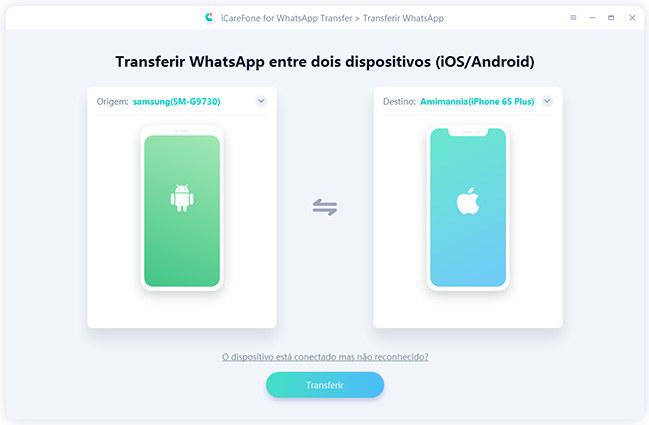
دكتور فون
بلا شك ، الأكثر شيوعًا واستخدامًا هو Dr.Fone ، وهو برنامج متاح لنظامي التشغيل Windows و Mac ويمكن تنزيله مجانًا من هذا الرابط نفسه وقد تم تصميمه للسماح للمستخدمين بنقل رسائل WhatsApp من Android إلى iOS ومن iOS. إلى Android براحة تامة. كما يسمح لك باستعادة الرسائل والمشاركات من الشبكات الاجتماعية الأخرى.
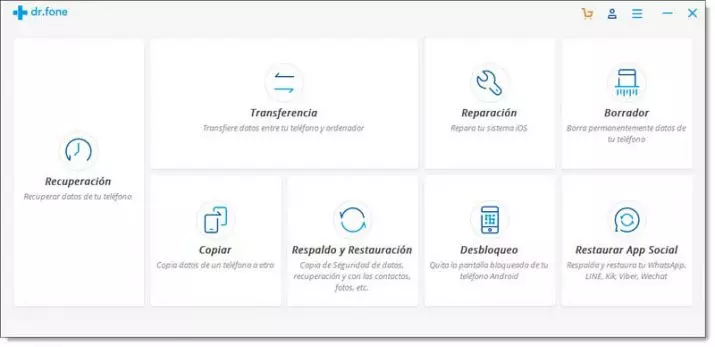
بمجرد تثبيت Dr. بعد ذلك نقوم بتوصيل كلا الهاتفين المحمول بجهاز الكمبيوتر الخاص بنا والنقر فوق نقل. تلقائيًا ، ستبدأ العملية التي ستنقل جميع رسائل WhatsApp من Android إلى iOS.
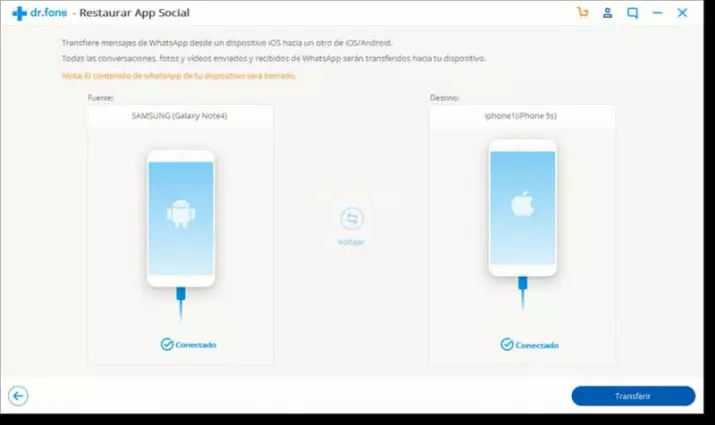
موبايل ترانس
لاستخدام MobileTrans لتمرير رسائل WhatsApp. هذا التطبيق هو تطبيق آخر سيسمح لنا بتنفيذ هذه المهمة بطريقة بسيطة وسهلة للغاية ، دون الحاجة إلى معرفة متقدمة في هذا المجال. أول شيء يتعين علينا القيام به هو تثبيت MobileTrans على جهاز الكمبيوتر الخاص بنا ، بغض النظر عما إذا كان يعمل بنظام Windows أو Mac ، نظرًا لوجود كلا الإصدارين. بمجرد الحصول عليه ، يجب عليك اتباع الخطوات التالية:
- نفتح MobileTrans على الكمبيوتر ونختار WhatsApp Transfer
- نقوم بتوصيل أجهزة Android و iOS بجهاز الكمبيوتر.
- انقر فوق علامة التبويب WhatsApp على اليسار
- نختار “نقل رسائل WhatsApp”.
- الآن سيكتشف الجهازين اللذين قمنا بتوصيلهما
- سنضع أحدهما كمصدر والآخر كوجهة
- إذا لم يكن صحيحًا يمكننا تعديله بالضغط على «انعكاس»
- بمجرد أن يصبح جيدًا ، انقر فوق «ابدأ».
ثم ستبدأ العملية حتى تخبرنا أنها قد انتهت وأنه يمكننا إزالة الهاتفين. بمجرد إعادة تشغيل iPhone ، سيكتشف أن هناك نسخة احتياطية ويمكننا استعادتها دون أي مشكلة ، وإجراء محادثاتنا أو محادثاتنا على جهاز آخر.
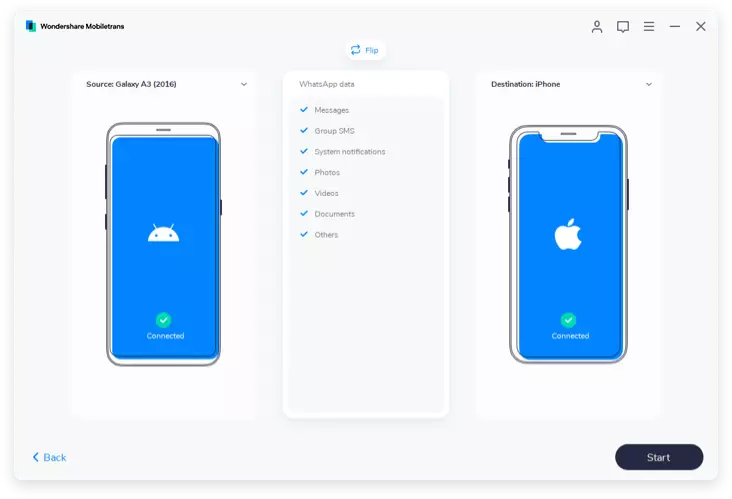
نقل الرسائل كملف نصي
يقدم لنا تطبيق المراسلة الشهير خيارًا آخر لنقل رسائل WhatsApp من جهاز Android إلى آخر باستخدام نظام تشغيل iOS. حسنًا ، في الواقع ، يتيح لنا الخيار الذي سنذكره إمكانية فتح هذه الرسائل على أي جهاز بغض النظر عن نظام التشغيل. نشير إلى الخيار الذي يقدمه WhatsApp لإرسال نسخة من الدردشة بتنسيق نص عادي.
إنه ليس خيارًا موصى به إذا أردنا نقل جميع محادثاتنا من هاتف محمول إلى آخر ، ولكن الحقيقة هي أنه يمكن أن يكون مفيدًا للغاية إذا أردنا ببساطة نقل دردشة أو بعض المحادثات من جهاز Android الخاص بنا إلى هاتف محمول آخر أو حتى الكمبيوتر دون الحاجة إلى تثبيت تطبيق المراسلة.
هذه هي الخطوات التي يجب اتباعها لتصدير دردشة WhatsApp إلى ملف نصي عادي:
- نفتح التطبيق على هاتفنا المحمول.
- دعنا نذهب إلى الدردشة المعنية.
- نضغط على زر القائمة ونختار خيار المزيد .
- بعد ذلك ، نتطرق إلى خيار تصدير الدردشة .
- نختار ما إذا كنا نريد التصدير بملفات الوسائط المتعددة أم لا وننتظر.
بمجرد إنشاء الملف ، سيتم سؤالك عن التطبيق الذي نريد مشاركة الملف من خلاله. بهذه الطريقة ، يمكننا إرسال الدردشة عبر البريد ، على سبيل المثال ، ويمكننا فتحها على الجهاز الآخر. الآن ، كل ما تبقى لنا هو الذهاب إلى الجهاز المعني حيث نريد الوصول إلى تلك الدردشة ، إما iOS أو من جهاز كمبيوتر شخصي أو Mac ، قم بتنزيل الملف وفتحه بأي أداة تسمح بعرض ملفات نصية عادية.